by yi jung 2023/07
▎了解 ONVIF ProfilesS/T 支援的功能有哪些 ?

1、至ONVIF網站: https://www.onvif.org/,點選ONVIF Profiles > Profile S 或 Profile T。
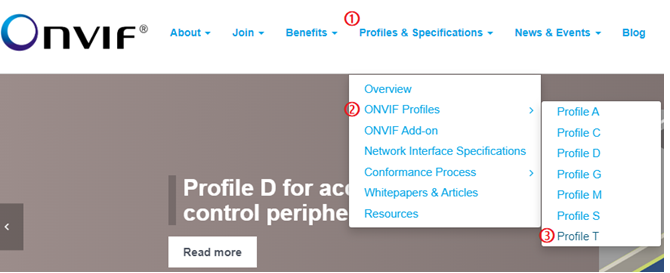
2、點選該網頁下方的ONVIF Profile功能概述(pdf)以獲得ONVIF Profiles支援的功能概述和比較,以及對於符合的設備或用戶端的功能是否被視為必要(M)或是可選擇性(C)。

*備註: 功能概述列表中縮寫 M: Mandatory (必要)、C: Conditional (可選擇性/非必要)、O: Optional。
3、開啟 ONVIF Profile功能概述(pdf)文件後,我們以確認 Profile T中的「音訊輸出(Audio Output Streaming)」功能為例,支援Profile T的設備和用戶端可以選擇性支援此功能。意即ONVIF並未規範此功能必須要支援。故此功能以 C 來標示。意即所有符合ONVIF標準的設備和用戶端並非一定要支援此功能。仍須視設備與用戶端廠商是否支援而定。
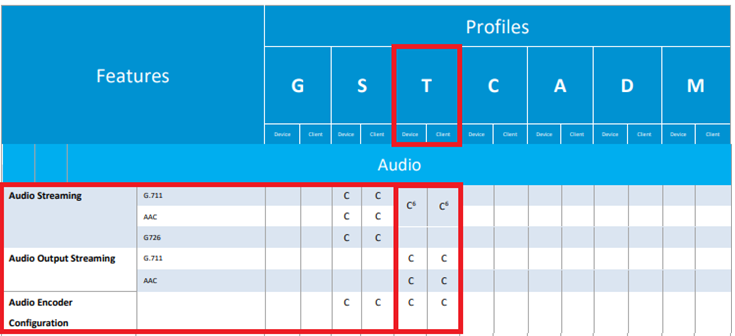
6 If supported, Device/ client mustsupport at least one of G.711 and AAC
▎查詢符合ONVIF標準的產品支援了那些ONVIF功能?

1、至符合ONVIF的產品資料庫 https://www.onvif.org/ch/conformant-products/
輸入設備的廠牌和產品型號後按「搜索」。
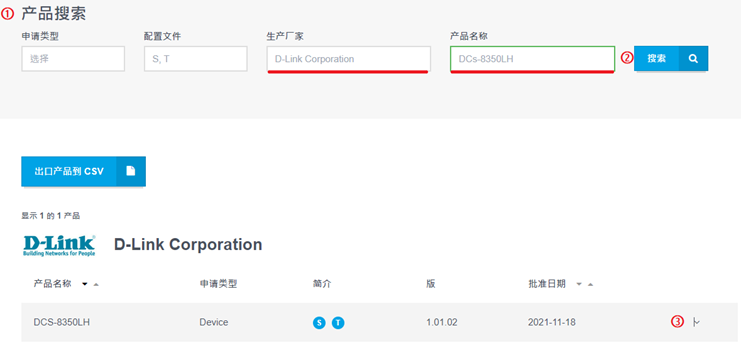
2、點選下方「DoC」文件並開啟,即可查看此產品支援ONVIF的功能有那些。(下圖紅框所示)
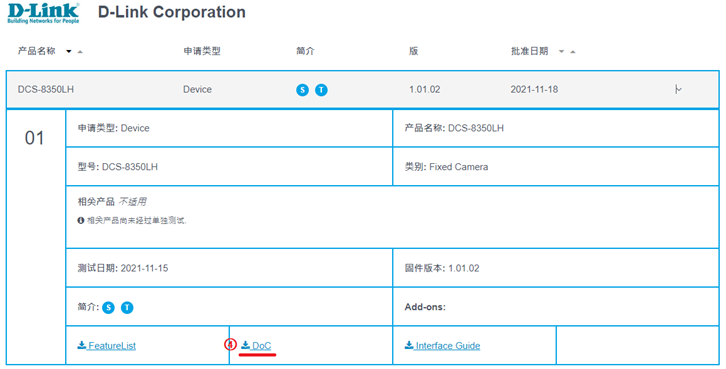
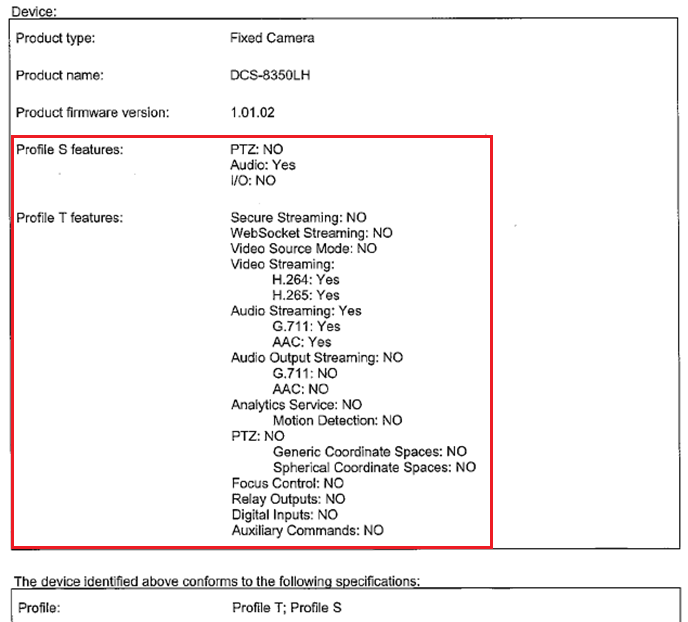
■ 符合 ONVIF的產品型號 :
▎使用ONVIF來管理網路攝影機前,須注意哪些事項 

• 確認您使用的網路攝影機型號有支援ONVIF功能。請參考D-Link官網「 全系列產品比較表」。
全系列產品比較表」。
並於mydlink app設定中開啟ONVIF功能 。

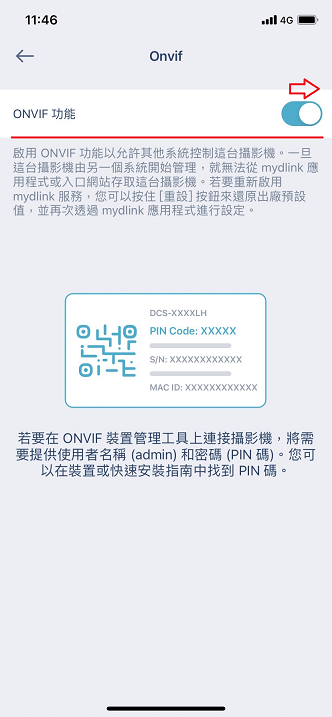
• 一旦將網路攝影機透過ONVIF方式新增至第三方NAS使用後,將全權由第三方NAS來管理,此時將無法同時使用mydlink app來管理並使用其提供的所有功能與服務。即僅能擇一方式來管理您的網路攝影機。

• 此外,mydlink 網路攝影機成功被新增至第三方NAS後, mydlink app將會顯示以下訊息。此時您僅能「移除」此裝置。

• 需使用mydlink app管理並提供之各項功能與服務列舉如下:
觀看即時視訊、設定持續或事件錄影至SD卡或D-Link雲端、發送推播通知、警報器、聚光燈、一氧化碳聲音偵測、人體偵測、車輛偵測。格式化SD卡、移動偵測區域與敏感度、回放錄影檔案、即時錄影、下載錄影檔案、時間排程、雙向語音對講、攝影機麥克風、隱私模式、情境模式、日夜模式、反轉影像、重新開機、防閃爍、自動返航、自動追蹤、隨點即移、狀態LED燈、設定指定聯絡人、語音控制....等。
因此一旦使用ONVIF方式來管理您的網路攝影機時,需以設備有支援ONVIF的功能項目為準 !!
• 可至第三方NAS官方網站確認搭配使用的NAS設備支援的網路攝影機型號與使用ONVIF方式支援與不支援的功能。
• Synology 網路攝影機支援清單
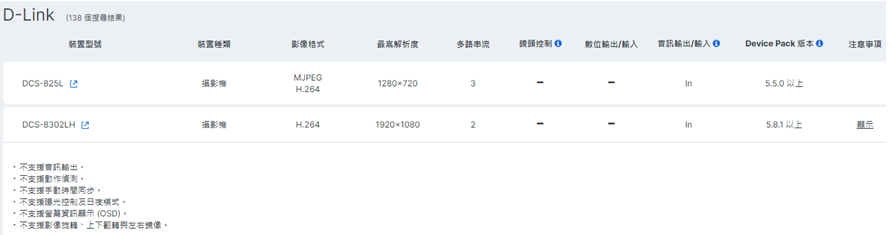
• QNAP 攝影機相容性列表
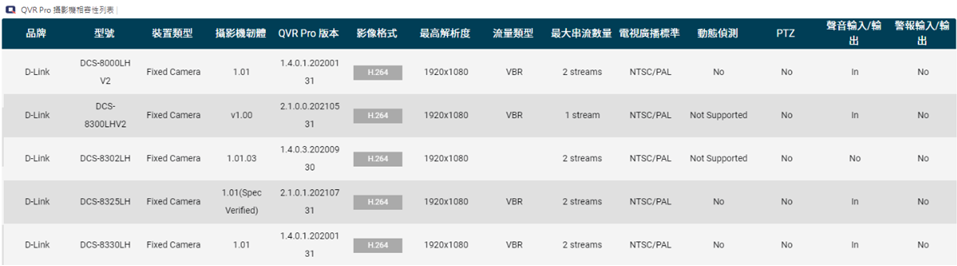
• 設定方式請參考相關FAQ: 如何使用Onvif 方式新增網路攝影機至Sysnology NAS